Počiatočné nastavenia pre smart TV na samsung. SMART HUB sa nenačíta, ako resetovať SMART HUB na inteligentnom televízore Samsung
Konstantin Denisenko,
recenzia samsung tvpodporu služby Inteligentný rozbočovač, už sme šli na naše stránky, ale takmer sme nehovorili o funkcii "Smart TV", pretože najdôležitejšia vec v televízii je obraz. V tomto materiáli nie je slovo o hĺbke čiernej farby alebo o farebnom vykreslení obrazovky. Je to len o Smart Hub.
Smart Hub je služba, v ktorej sú prezentované všetky ďalšie funkcie televízorov Samsung: obchod s aplikáciami, prehliadač, vyhľadávanie a samozrejme samotné aplikácie. Počet dostupných funkcií Smart Hub závisí od série, ku ktorej patrí TV. Zvážte napríklad televízory Samsung 2011. Služba Smart Hub sa zobrazí iba v televízoroch piatej série, a to od radu D5500. Na týchto televízoroch je k dispozícii iba obchod s aplikáciami z celého zoznamu služieb Smart Hub. V rade D6100 sa v inteligentnom rozbočovači objaví možnosť vyhľadávania a sociálna televízia, do radu D6500 sa pridá webový prehliadač a Skype. Okrem toho pre televízory v tejto sérii a vyššie je tu jeden príjemný bonus - vstavaný Wi-Fi.
v plazmové televízory Samsung je oveľa jednoduchšie. Podpora inteligentného rozbočovača začína so modelmi radu D6900. Ďalšou kategóriou zariadení, ktoré majú službu Smart Hub, sú prehrávače Blu-Ray. Je pravda, že majú jedno obmedzenie - v podnikovom obchode Samsung Apps nie je žiadny prehliadač a niektoré aplikácie. Pomocou prehrávača Blu-Ray však môžete vyskúšať službu Smart Hub a vyhodnotiť jej funkčnosť.
Testovali sme službu Smart Hub v televízore, ktorý obsahuje všetky funkcie Smart TV, ktoré sú k dispozícii v decembri 2011.
Samsung Smart Hub. Vzhľad a všeobecné zásady práce
Prístup k Smart Hubu je jednoduchý: stačí kliknúť na diaľkové ovládanie diaľkové ovládanie Na obrazovke televízora sa otvorí tlačidlo "Smart Hub" a príslušná obrazovka. Smart Hub môžete ovládať pomocou štandardného diaľkového ovládania, ako aj pomocou akéhokoľvek zariadenia v systéme Android alebo iOS. Hovoríme o tom oddelene, ale teraz sa pozrime na hlavnú obrazovku Smart Hubu.
Čo môžem povedať, Smart Hub vyzerá jednoducho a stručne. V ľavej hornej časti je malá obrazovka, kde môžete vidieť, čo sa deje na televíznom kanáli, z ktorého sme prešli na Smart Hub. Potom príde vyhľadávací panel a vstup do obchodu s aplikáciami Samsung. Nižšie je uvedený zoznam aplikácií odporúčaných výrobcom televízora a dokonca nižších ikon inštalovaných aplikácií, Ikony nemajú pevný odkaz na ich polohu, môžu byť zoradené podľa dátumu inštalácie, frekvencie použitia, kategórie, na ktorú sa vzťahujú, alebo usporiadané manuálne. Funkcia Smart Hub tiež podporuje vlastné priečinky, v ktorých môžete zoskupiť potrebné aplikácie. Rodičovská kontrola nie je zabudnutá - žiadna aplikácia môže byť chránená pred neoprávneným prístupom pomocou digitálneho kódu.


Poďme pokračovať v našej kontrole z vyhľadávacieho riadku. Vyhľadávanie v televízore nie je nič, čo sa nazýva "globálne", alebo, ako sa hovorí v telefóne Samsung, "hľadajte všetko". Keď zadáte vyhľadávací dopyt, TV začne vyhľadávať na internete na serveroch DLNA miestnej sietea medzi inštalovanými aplikáciami. Vyhľadávanie na internete cez Yandex.
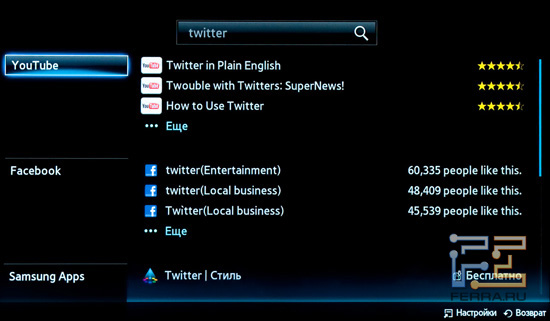
Spustite prehliadač. Môže sa nazývať úplne v inteligentnom rozbočovači. Môžete otvoriť až päť okien súčasne. Adobe Flash, Najlepšie zo všetkých, prehliadač nie je "spomaliť" ako pri načítavaní, ako aj pri rolovaní. Pri cestovaní po webe sme nenastali žiadne spomalenie a "vlysy", ktoré sa často vyskytujú v televíznych prehliadačoch.

Ďalšia pekná funkcia prehľadávača sa nazýva Picture-In-Picture. Počas prehliadania webu v malom okne môžete sledovať svoj obľúbený televízny kanál a nesmiete ujsť koniec reklamnej prestávky v obľúbenej show alebo sérii.
Ďalšia funkcia, o ktorej by som sa chcela rozprávať, sa nazýva Sociálna televízia. Táto aplikácia vám umožňuje sledovať videá Blu-ray alebo bežnú televíziu a zároveň prečítať kazetu z Twitteru, Facebooku alebo komunikovať v službe Google Talk.
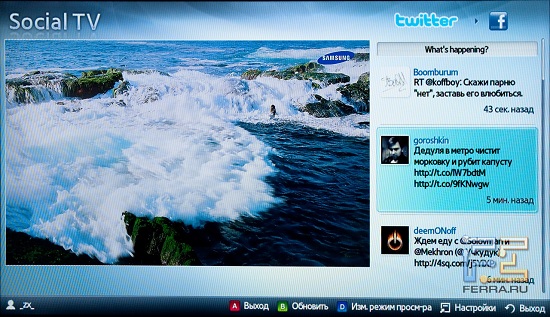
Od preskúmania televízora Samsung 55D8000, ktoré bolo vydané v júni 2011, sa táto možnosť vôbec nezmenila. Naľavo je "obrázok" a na pravej strane je Twitter, Facebook alebo Gtalk.
Aplikácia Samsung Apps
Teraz poďme do aplikácie Samsung Apps. Pre platformu Bada má spoločnosť Samsung obchod s rovnakým názvom. Bada a Smart Hub sú rôzne platformy, no niektoré aplikácie však môžu byť súčasne v dvoch obchodoch. Napríklad aplikácia Yandex je v spoločnosti Samsung Apps pre platformu Bada a Smart Hub.
Vráťme sa späť do služby Samsung Apps for TV. Všetky dostupné aplikácie (a v čase ich recenzovania sú asi tritisíc) sú rozdelené do šiestich skupín: nové funkcie, video, hry, šport, štýl, informácie a vzdelávanie. V čase tohto článku sú v obchode k dispozícii len bezplatné aplikácie. Je pravda, že v samotnej aplikácii môže byť platený obsah, napríklad v Yota Play alebo Omlet.ru.
V každej sekcii, s výnimkou prvého, sú štyri karty. S ich pomocou sú aplikácie rozdelené do štyroch kategórií: odporúčané, najpopulárnejšie, najnovšie a všetky aplikácie v abecednom poradí. Samotné aplikácie zaberajú malý priestor v pamäti televízora, pretože hlavný obsah je vždy v "mraku".
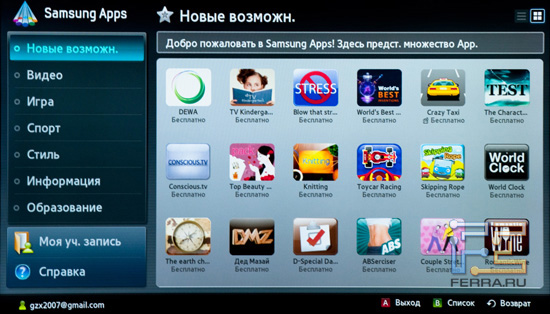
Nainštalujte nové aplikácie niekoľkými kliknutiami. Vyberte aplikáciu zo zoznamu a stlačte tlačidlo "OK" na diaľkovom ovládači, potom sa otvorí podrobný popis aplikácie. Ďalšie kliknutie na tlačidlo "OK" - aplikácia sa stiahne a nainštaluje.



Časť "Nové funkcie"
Teraz uveďte podrobnejšie všetky sekcie úložiska aplikácií Samsung. V prvej sekcii, ako by ste mohli hádať, existujú všetky nové alebo aktualizované aplikácie. Nakupujte aplikácie Samsung Apps veľmi aktívne. Počas nášho testovania sa v ňom objavili dve nové aplikácie: Pictorial Biography and Delivery-Club. Viac ako čokoľvek, táto časť nie je pozoruhodná, prejdite na ďalšiu.
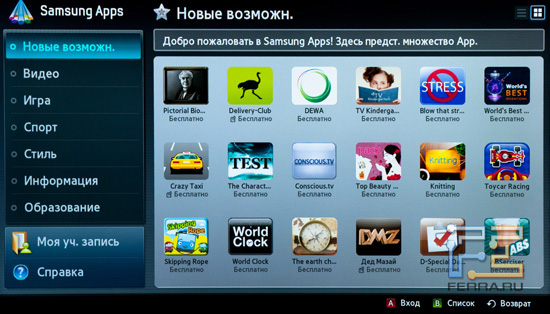
Časť "Video"
Ďalšia časť je venovaná video. Vlastne, to je to, čo sa nazýva. Táto sekcia obsahuje klientov stránok, ktoré poskytujú video na požiadanie (Video-On-Demand). Okrem tradičných YouTube a Vimeo sú v tejto sekcii zákazníci populárnych ruských video stránok: Tvigle.ru, Zoomby.ru, Omlet.ru, Russia.ru atď.
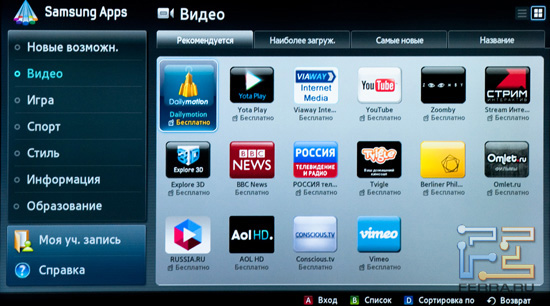
Funkcia aplikácie YouTube je pravdepodobne najchudobnejšia zo všetkých aplikácií pre video. Keď začnete, okamžite začne hrať najobľúbenejšie video z ruského segmentu YouTube. Nie je tak ľahké nájsť vyhľadávacie pole v tejto aplikácii, takže je lepšie hľadať videá na YouTube. Ručné vyhľadávanie podľa kategórií funguje bez problémov.
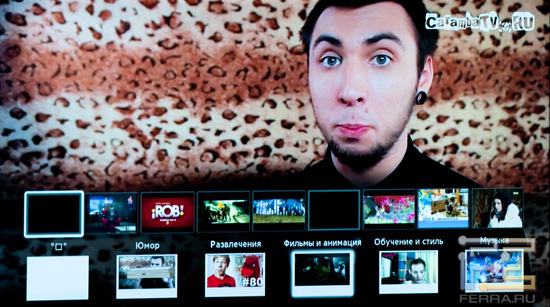
Nasledujúca aplikácia, Tvigle, zaoberá sa použiteľnosťou omnoho lepšie. Po spustení sa na televíznej obrazovke zobrazí adresár videa. Niekoľko kliknutí na diaľkovom ovládači môžete vybrať požadovanú sekciu a potom video.
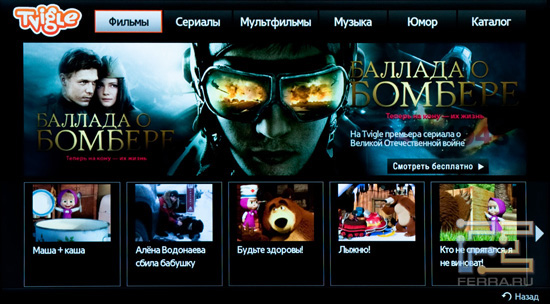
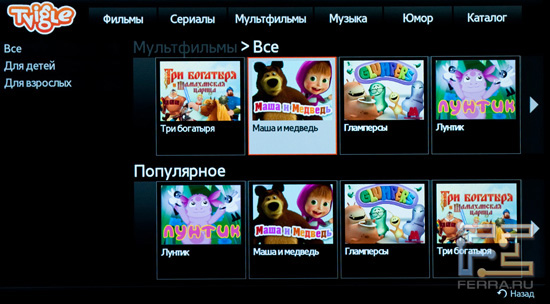

Na 55-palcovom displeji Samsung UE55D8000, video od Tvigle vyzeralo dobre. Samozrejme, karikatúra nebola reprodukovaná v kvalite Full HD, ale kvalita "obrazu" bola dobrá.
Ďalšia aplikácia, ktorú zvažujeme, Zoomby, má rovnakú funkčnosť ako Tvigle. S ním môžete sledovať filmy, televízne relácie, karikatúry zadarmo - len aby ste mali internetové pripojenie.


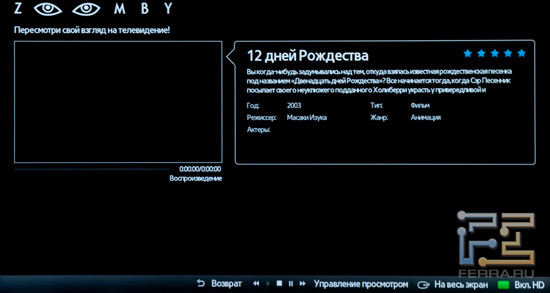
Jednou z hlavných výhod Zoomby je schopnosť zobrazovať obsah v rozlíšení HD. Avšak v dôsledku konštantných porúch (alebo jednej veľkej havárie) na serveri Zoomby nebolo možné sledovať video v kvalite HD.
Aplikácia Omlet.ru vám umožňuje urobiť to isté ako predchádzajúce dve - pozrite si video. Iba v spoločnosti Omlet, na rozdiel od konkurentov, nie sú všetky filmy zadarmo. Niektoré filmy môžu byť sledované zadarmo, zatiaľ čo iní budú musieť platiť.
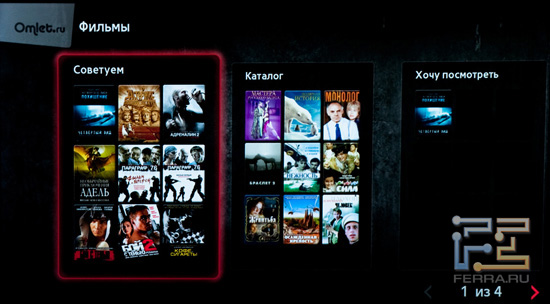


Film môžete zaplatiť (v čase tejto kontroly) iba vtedy pomoc SMS od dvoch ruských operátorov: MTS a Megafón. Cena filmu bude 75 rubľov. V tomto prípade, film bude k dispozícii k nahliadnutiu po dobu 30 dní odo dňa potvrdenia o kúpe, a je potrebné dokončiť sledovanie priebehu dvoch dní od začiatku šou. Potom, ak chcete znova pozrieť film, budete musieť opäť zaplatiť.
Posledná aplikácia, o ktorej si želáte povedať v sekcii Video, sa nazýva Samsung Explore 3D. Jeho hlavný rozdiel od konkurentov spočíva v tom, že všetky videá - a to môžu byť aj prívesy a plnohodnotné filmy - sú vyrobené v 3D. Samotná služba Samsung Explore 3D vyvinutá spoločnosťou na podporu stereoskopického videa. Všetky videá alebo filmy sú zadarmo, ale bohužiaľ všetok obsah ponúka iba jednu angličtinu. Okrem toho, ak chcete zobraziť video 3D, bude potrebovať dobrý kanál na internete. To je pochopiteľné - bitová rýchlosť stereoskopického kina je v priemere dvojnásobne vyššia ako bežná.
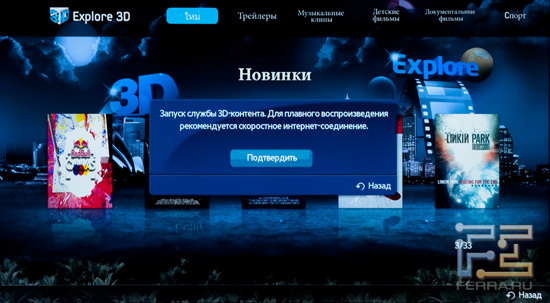
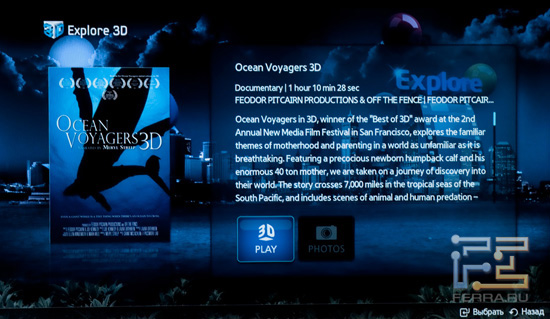
Sekcia "Hry"
Táto sekcia je najrozsiahlejšia a najpopulárnejšia v obchode Samsung Apps. Obsahuje všetky hry dostupné pre platformu Smart Hub.
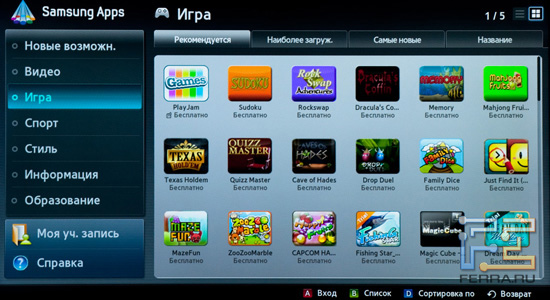
Prvá vec, ktorú chcem začať, je aplikácia PlayJam - herné centrum spoločnosti Samsung. Pomocou tejto aplikácie môžete hrať niekoľko jednoduchých hier a porovnať svoje záznamy s úspechom iných hráčov.
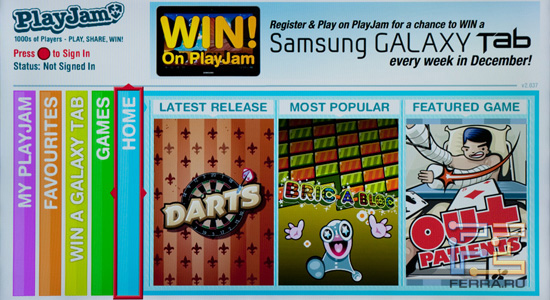
Služba PlayJam bola spustená 1. decembra 2011, v Rusku sa stala k dispozícii o niečo neskôr 7. decembra. Hlavnou myšlienkou žiadosti bola týždenná výhra. Každý týždeň je pre príjem tabletu vybraný jeden šťastný víťaz. Výhra bude trvať do konca decembra.
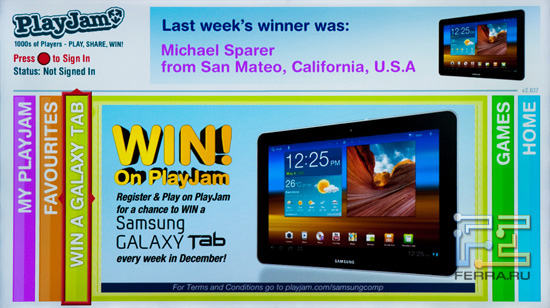
Hry PlayJam sú jednoduché a jednoduché, pokiaľ si samozrejme nestanete za cieľ vyhrať a vyhrať tabletu. Teraz je v aplikácii k dispozícii 11 hier.
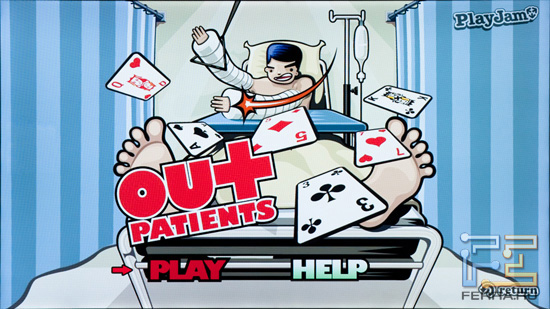
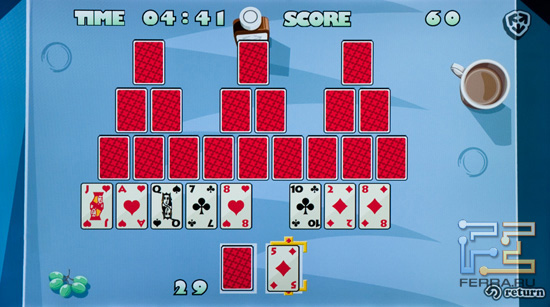
Zvyšky hier v službe Samsung Apps sa netýkajú PlayJamu, v nich nie je žiadna všeobecná tabuľka záznamov a môžete ich hrať len tak, a to nie na prvých miestach. Teraz obchod má aplikácie od zahraničných i ruských vývojárov. Z ruských hier rád by som poznamenal dve: "Ovčí Counter" a "Grandfather Mazai".
V prvej hre na krátku dobu na obrazovke beží niekoľko oviec. Počas prideleného času musíte mať čas počítať všetky ovce. Ak sa ovce započítavajú správne, hra pokračuje. Ak nie, potom musíte začať znova. Napriek jednoduchým pravidlám sa táto hra ukázala byť obtiažna a dokonca fascinujúca, pretože ovce nielenže zostali pokojne a bežali po obrazovke, ale tiež sa skrývajú za sebou.



V ďalšej hre, "Dědeček Mazai", je potrebné zachrániť utopenie zajacov a vyhýbať sa všetkým plávajúcim úlomkom: guľatiny, pneumatiky a plechovky. Ak chcete zachrániť všetky zajace, samozrejme, nie je potrebné. Je pravda, utopené zajace sa zmenia na zombie a budú sa, za pomstu, skusovať Mazaya.
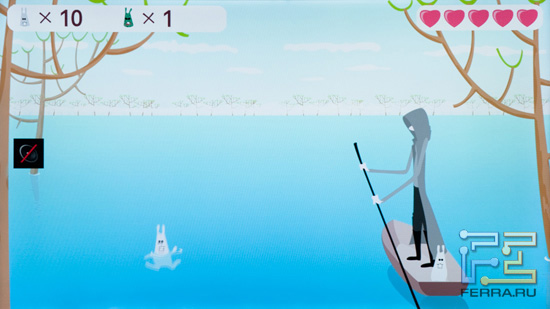
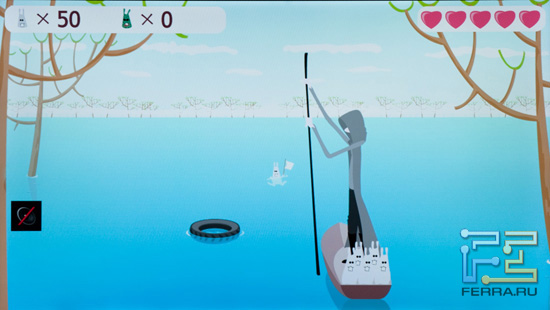
Posledná pozoruhodná hra je s najväčšou pravdepodobnosťou známa väčšine majiteľov mobilných telefónov. Toto sú bloky Tower. V hre musíte postaviť vežu blokov. Čím vyššie je možné postaviť vežu, tým viac bodov získate.
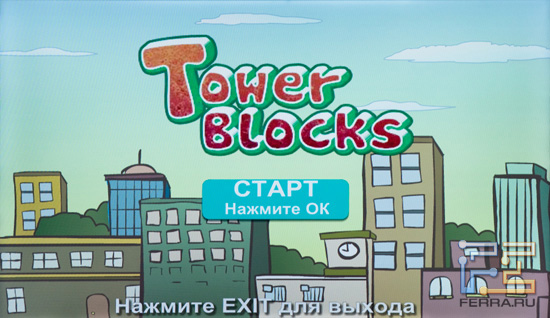

Časť "Šport"
Táto časť obsahuje aplikácie, ktoré sa nejako týkajú športu.
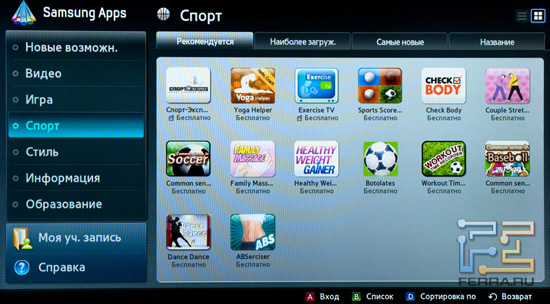
Je možné nájsť aplikácie nielen zo zahraničných spravodajských športových stránok, ale aj z domácich. Napríklad vyzerá takto:

Ale žiadna spravodajská aplikácia nevyplnila časť "Šport". Tam bolo miesto v nej a aplikácie so športovým videom. Napríklad v aplikácii Exercise TV môžete sledovať videá s rôznymi cvičeniami. Ukázalo sa, že malá telocvičňa doma, stačí len nahradiť pohovku, ktorá stojí pred televízorom, na požadovanom simulátore.
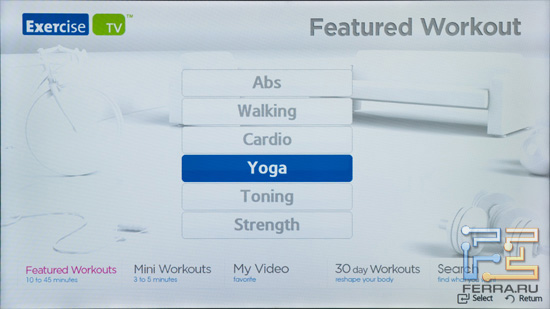
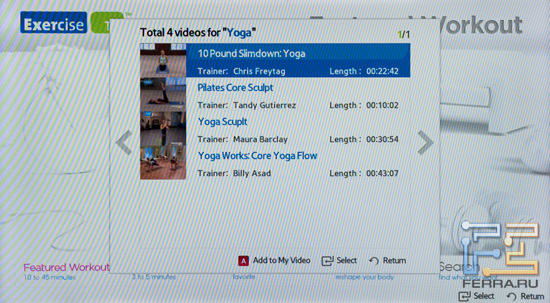

Časť "Štýl"
![]()
Časť "Informácie"
V tejto časti nájdete aplikácie, v ktorých môžete zistiť predpoveď počasia alebo horoskop, svetový čas alebo zobraziť mapy od spoločnosti Google.
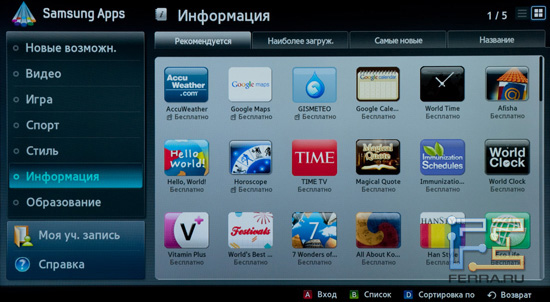
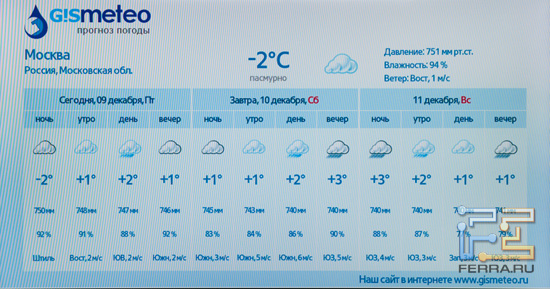
Časť "Vzdelávanie"
Posledná časť obchodu Samsung Apps je venovaná vzdelávacím programom. Napríklad tu nájdete krásnu periodickú tabuľku s podrobným popisom každého prvku, ruské pravidlá cesty a rozprávky pre deti. Je mimoriadne pekné, že v tejto sekcii sú aplikácie v ruskom jazyku, aj keď sa dajú počítať na prstoch. Napríklad aplikácia s pravidlami cesty a rozprávkou o Aibolite je úplne v ruštine.

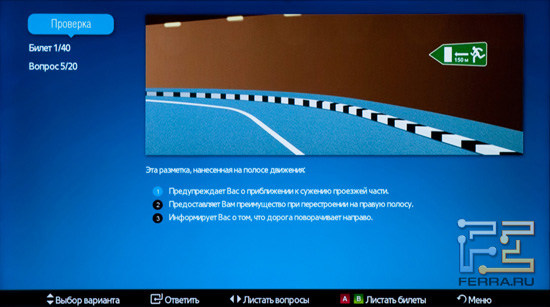

V tomto okamihu môžete dokončiť popis úložiska Samsung Apps a prejsť na rovnako zaujímavú aplikáciu - Samsung inteligentný Remote.
Samsung Smart Remote - ovláda váš televízor pomocou smartphonov a tabletov
Samsung Inteligentné vzdialené - bezplatná aplikácia, ktorá sa nachádza v systéme Android Market aj App Store. Vďaka nej môžete ovládať svoj televízor pomocou smartphonu alebo tabletu. Rozhranie programu v systémoch Android a iOS je rovnaké, ale funkčnosť je odlišná. Iba pre Green Robot je k dispozícii možnosť Dual TV. S jeho pomocou môžete siete Wi-Fi zobrazte na obrazovke telefónu, čo sa zobrazuje na obrazovke televízora. Predtým mal Samsung na tento účel špeciálne diaľkové ovládanie dotykovej obrazovky, ktoré podporuje Dual TV. Bohužiaľ, kvôli ťažkostiam s rusifikáciou sa táto konzola oficiálne nedostala do Ruska.
Teraz späť do programu Samsung Smart Remote, ktorý sme testovali na tablete Samsung galaxie Tab 10.1. Keď sa prvýkrát zapnete, musíte vybrať televízor, ktorý budeme spravovať a potom si vybrať, čo budeme robiť s televízorom. Môžete emulovať stlačením tlačidiel na diaľkovom ovládači, zapnutím možnosti Dual TV, prenosom tabletu do režimu hry (pre TV) alebo prečítaním pokynov na použitie programu.

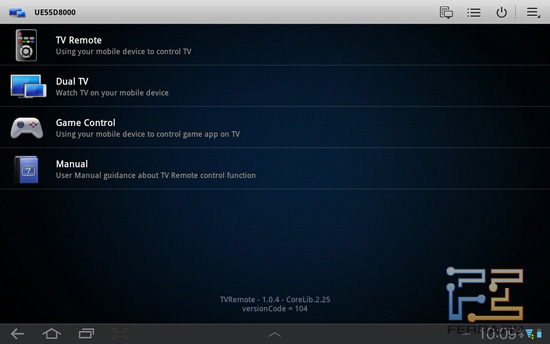
Vyberte prvú položku, TV Remote. Táto položka má dva režimy prevádzky. Normálne (Normálne) a Inteligentné (Inteligentné). V normálnom režime sa na obrazovke zobrazujú tlačidlá na ovládacom paneli av inteligentnom režime zoznam nainštalovaných aplikácií a vyhľadávanie.


O ďalšej položke Dual TV už bola napísaná vyššie. Môžete sledovať rovnaké a rôzne televízne kanály v televízore a zariadení so systémom Samsung Smart Remote súčasne. Okrem televízneho kanála na zariadení Android môžete vybrať ďalší zdroj signálu, napríklad HDMI.
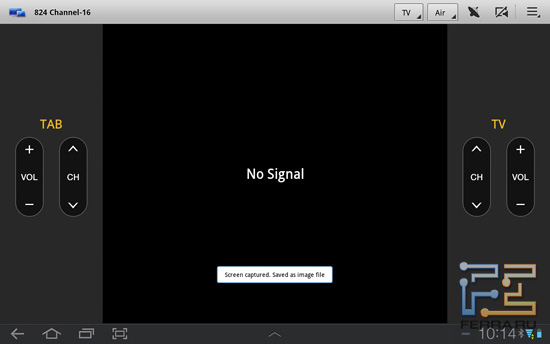
Ďalší, posledný bod sa nazýva Kontrola hry. Je navrhnutý tak, aby umožňoval ovládanie hier. Obsahuje iba tie "kľúče", ktoré sa používajú v hrách. Okrem toho môžete povoliť podporu gyroskopu.

Na záver chcem povedať o najdôležitejšej výhode spoločnosti Samsung Smart Remote. Zadávanie textu pomocou klávesnice tabletu alebo smartfónu je oveľa jednoduchšie a rýchlejšie, ako písanie pomocou číselných tlačidiel na diaľkovom ovládači. Len kvôli tejto funkcii by ste mali túto aplikáciu nainštalovať do svojho telefónu alebo tabletu z Android, iPhone alebo iPadu.
zistenie
Platform Smart Hub ponechal iba dobré dojmy o sebe. Bezprostredne sa domnieva, že spoločnosť Samsung pracovala dlho a tvrdo nielen na rozhraní, ale aj na funkčnosti. Starostlivosť o užívateľa sa dá cítiť všade, počnúc hlavnou obrazovkou aplikácie Smart Hub a končí aplikáciou Samsung Smart Remote. Preto platforma Smart Hub zaslúžila ocenenie "Najlepší dizajn" za jej krásny dizajn a jednoduché používanie.
Dobrý deň všetkým čitateľom svojho obchodníka s blogmi. Dnes sa opäť odchyľujeme od témy obchodovania a hovoríme o televízii samsung smart tv (séria 7).
Moja inteligentná televízia Samsung funguje rok a pol a niečo sa začalo zlyhať, potom sa na dlhý čas zmestí dlhý inteligentný rozbočovač, potom sa minie widgety inteligentné obydlia nie sú načítané alebo nie sú zahrnuté. Aj keď bolo zvyčajne všetko načítané normálne. Zvážte dôvody, prečo nie je načítanie inteligentných aplikácií v samsung smart tv.
Zvyčajne to môže byť niekoľko dôvodov: prvým dôvodom je nedostatok pamäte v televízii samsung smart tv kvôli veľkému počtu miniaplikácií načítaných do televízora. Preto sa najprv pozrite, koľko voľnej pamäte vo vašom telefóne Samsung. V princípe, takýto dôvod môže byť v inteligentnom rozbočovači Samsung rôznych sérií.
Druhým dôvodom je možné zlyhanie, keď inštalácia aplikácií a miniaplikácií zo samsungových aplikáciía aplikácia sa nespustí.
Skúste znova nainštalovať aplikáciu.
Ak nič nepomôže, mali by ste resetovať nastavenia samsungu inteligentnej televízie, a to z výroby a aktualizujte firmvér.
Postup resetovania pokynov krok za krokom.
Na diaľkovom ovládači: stlačte
1. menu
2. podpora
3. vlastný test
4. resetujte
Po stlačení tlačidla reset sa objaví, zadajte kód štyri nula 0000
Pokyny, ako obnoviť inteligentnú televíziu Samsung na továrenské nastavenia pomocou fotografie:
Na diaľkovom ovládači: stlačte
1. menu
2. podpora
3. vlastný test
4. resetujte
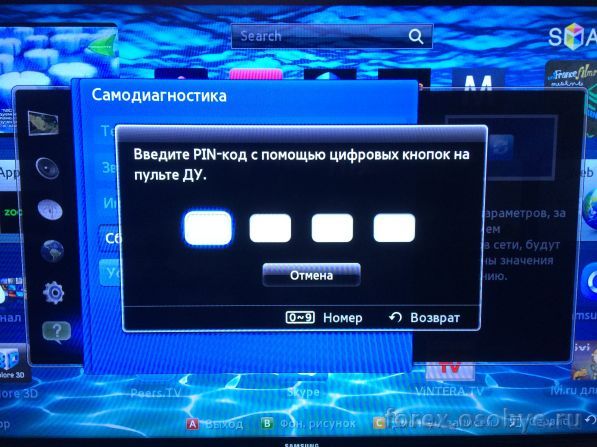
Zadajte kód PIN 0000
Televízor Samsung sa sám reštartuje. Potom by mal byť firmware aktualizovaný, pretože tento televízor Samsung smart by mal byť pripojený k internetu. Alebo si môžete stiahnuť novú verziu firmvéru z webovej stránky SAMSUNG na USB flash disk, vložiť USB flash disk do televízora a aktualizovať firmvér.
Ako aktualizovať firmvér v televízore samsung smart tv.
Krok za krokom:
Na diaľkovom tlačidle:
1
2
3 aktualizácia softvéru
Musíte mať pripojenie k internetu nakonfigurované pre TV alebo softvér na flash disk.
Po kliknutí na položku aktualizácie softvéru systém skontroluje verziu firmvéru a požiada vás, aby ste si vybrali, či chcete aktualizovať z internetu alebo USB flash disku. Vyberte si podľa svojho uváženia a kliknite na aktualizáciu. Po inštalácii nového softvéru sa zariadenie Samsung Smart TV reštartuje a zapne.
Pokúste sa povoliť inteligentný rozbočovač, zvyčajne tento postup pomáha. Ak ste nepomohli, resetujte inteligentný rozbočovač na továrenské nastavenia.
Ako resetovať SMART HUB na televízore samsung SMART.
Postupujte krok za krokom s fotografiami.

1. Prihláste sa do inteligentného rozbočovača
2. Stlačte ponuku služieb
3. Vyberte nastavenia
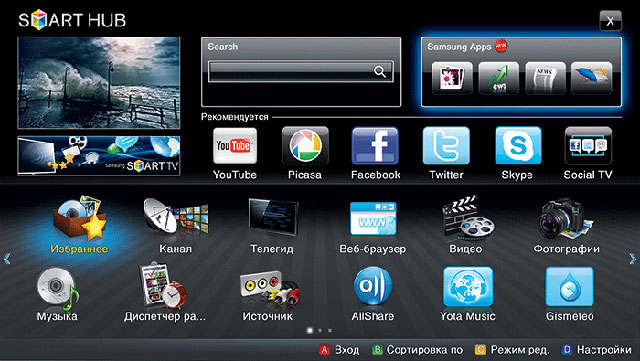
Začnime rozhovor s poslednou položkou. Čo je Inteligentný rozbočovač? Môžete si ho volať ako službu a položku ponuky. Ale môžeme bezpečne povedať, že toto je hlavný prvok televízorov s technológiou Smart TV. Smart Hub ponúka televízory Samsung ako internetový prehliadač, vyhľadávanie, ďalšie aplikácie a samozrejme prístup do obchodu s týmito aplikáciami. Funkcia ponuky Smart Hub závisí od modelu televízora. Čím vyššie je séria televízora, tým viac funkcií bude k dispozícii. A funkcie, ktoré vám poviem, sú skvelé.
Kliknutím na tlačidlo "inteligentný rozbočovač" na ovládacom paneli sa okamžite dostaneme do cenného menu. Riadenie v ňom je dosť jednoduché a vy okamžite zistíte všetko. Pokiaľ ide o použiteľnosť, všetko je jednoduché a na mieste. Takmer celá obrazovka je obsadená inštalovanými aplikáciami. V hornej časti je okno, na ktorom je zobrazené vysielanie kanála, z ktorého ste prišli, rovnako ako vyhľadávací reťazec a prístup z vlastnej aplikačnej služby Samsung Apps.
Inštalované v aplikácii Samsung TV môžete triediť, mazať, presunúť na inú stránku. Môžete tiež nainštalovať funkciu na ľubovoľnú aplikáciu. rodičovskú kontrolu, Ak máte veľa inštalovaných aplikácií, môžete vytvárať priečinky a prenášať im ikony aplikácií. V každom prípade je na vás podľa vlastného uváženia zmeniť funkčnosť svojho televízora bez ďalších nákladov.
Pár slov by malo byť uvedené a vyhľadávanie. Vyhľadávanie v televízore je skutočne globálne a je vykonávané nielen na internete, ale aj na všetkých zariadeniach pripojených k televízoru. Čo je veľmi výhodné.
Internetový prehliadač môže byť tiež nazvaný plný. Podporuje multiwindow a Adobe Flash. Najpopulárnejšou funkciou prehliadača je funkcia obraz v obraze. Pri surfovaní na internete ste nikdy nezmeškávali film alebo program, ktorý sa začal.
Na obrazovke Smart Hub sme nepovažovali len za samotný obchod s aplikáciami Samsung Apps. Prejdime po jeho recenzii a pokračujeme, ale najprv trochu histórie.
Aplikácie Samsung
Späť vo februári 2010 spoločnosť Samsung spustila svoj obchod s aplikáciami pre televízory podporujúce technológiu. Smart TV, Ostatní výrobcovia v tom čase nemali nič podobné. K dnešnému dňu je obchod k dispozícii na prevzatie viac ako 1000 rôznych aplikácií a približne 50 000 sťahovaní sa zaznamenávajú denne. Inými slovami, 50 000 televízorov Samsung sa rozširuje denne. A to nie je tak málo.
Keď sa dostanete na hlavnú stránku obchodu, používateľ zobrazí nasledujúce menu. 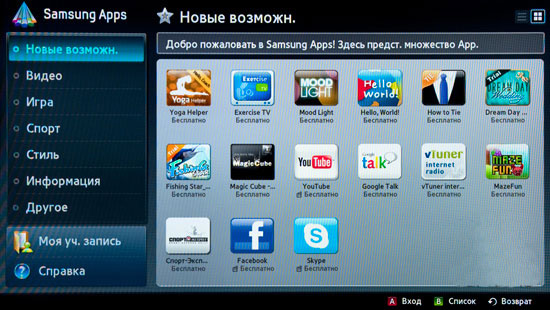 Všetky aplikácie sú zoradené podľa sekcií. V ľavom dolnom rohu obrazovky sa nachádza prístup k ovládaciemu prvku. účet a pomôcť pri používaní aplikácie Samsung Apps. Aplikačné menu je jasné a dostatočne informatívne a každý môže jednoducho nájsť to, čo potrebuje. V opise aplikácie je k dispozícii ruština.
Všetky aplikácie sú zoradené podľa sekcií. V ľavom dolnom rohu obrazovky sa nachádza prístup k ovládaciemu prvku. účet a pomôcť pri používaní aplikácie Samsung Apps. Aplikačné menu je jasné a dostatočne informatívne a každý môže jednoducho nájsť to, čo potrebuje. V opise aplikácie je k dispozícii ruština.
Je to veľmi jednoduché - nájdite zaujímavú aplikáciu a nainštalujte ju. Zoberme si tento moment do konkrétneho príkladu. Prejdite do sekcie Video a vyberte aplikáciu z ruskej služby Tvigle. 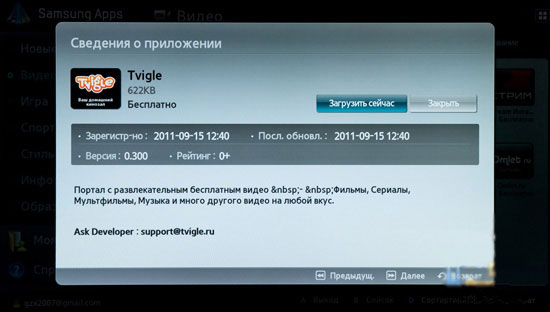 Zobrazí sa informačná karta aplikácie s popisom a tlačidlami pre ďalšiu navigáciu. S dobrým internetovým kanálom sa aplikácia načíta veľmi rýchlo.
Zobrazí sa informačná karta aplikácie s popisom a tlačidlami pre ďalšiu navigáciu. S dobrým internetovým kanálom sa aplikácia načíta veľmi rýchlo.  Počkajeme chvíľu, kým je naša aplikácia nainštalovaná a to je všetko. Teraz spustite túto aplikáciu a môžete si vychutnať funkciu "video na požiadanie" prostredníctvom služby Tvigle.
Počkajeme chvíľu, kým je naša aplikácia nainštalovaná a to je všetko. Teraz spustite túto aplikáciu a môžete si vychutnať funkciu "video na požiadanie" prostredníctvom služby Tvigle. 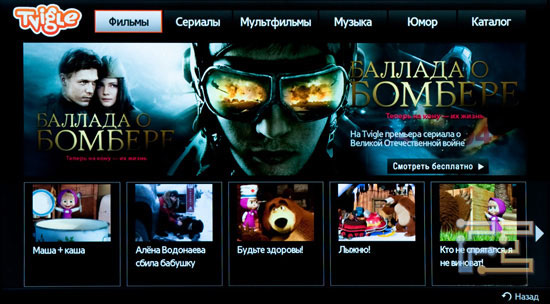
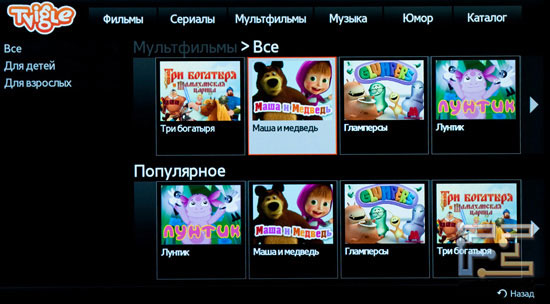
zistenie
služby Inteligentný rozbočovač a ponechať len pozitívne dojmy o sebe. Môžete okamžite vidieť tvrdú prácu odborníkov spoločnosti Samsung nielen na rozhraní, ale aj na funkčnosti.



















